Искусственный интеллект нашел широкое применение в экономике, превосходя ожидания в области исследований и разработок. Однако только немногие платформы добились успеха во внедрении искусственного интеллекта на фундаментальных уровнях. Одной из таких платформ является Midjourney, которая специализируется на создании высококачественных изображений с использованием искусственного интеллекта.
Появление этого инструмента на рынке стало настоящей сенсацией, но в то же время предоставило уникальную возможность лучше понять сущность искусственного интеллекта. В этой статье мы рассмотрим несколько важных аспектов, связанных с Midjourney. Ознакомьтесь с этим подробным руководством о Midjourney, чтобы узнать больше об этом уникальном средстве создания изображений с искусственным интеллектом.
В этой статье:
Превратите свои слова в искусство с помощью Filmora ИИ-генератор изображений! Ощутите магию преобразования текста в изображение с помощью Filmora ИИ-генератор изображений, где ваши слова оживают в красивых визуальных образах.

Часть 1: Что такое Midjourney?
Midjourney — это независимая платформа, основанная на искусственном интеллекте, разработанная компанией. Она специализируется на создании художественных произведений с использованием искусственного интеллекта на основе текстовых запросов. Получив высокую оценку от признанных экспертов отрасли, этот особенный генератор с искусственным интеллектом стал незаменимым профессиональным инструментом.
Поскольку Midjourney все еще находится в стадии разработки, многие еще не осознали его истинную суть. Впереди еще много работы по внедрению и улучшению возможностей Midjourney. В связи с этим, в настоящее время ведется активная разработка соответствующего руководства пользователя Midjourney. Эта статья является руководством для тех, кто не знаком с этим уникальным генератором, использующим искусственный интеллект.
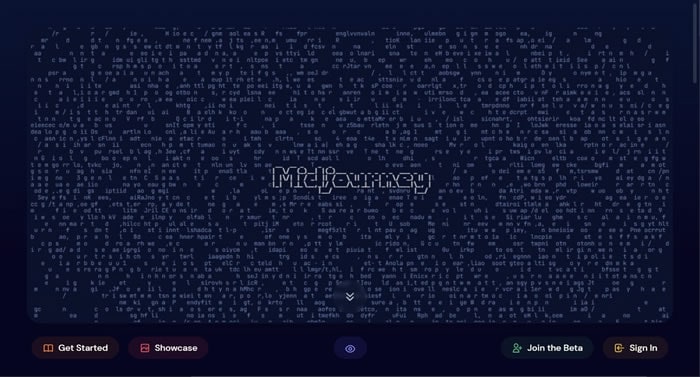
При указании нескольких ключевых слов, этот инструмент создает оригинальное изображение высокого качества и разрешения. Используя принципы искусственного интеллекта и машинного обучения, он преобразует предоставленные запросы в уникальные произведения искусства. Платформа доступна для использования через Discord, где команда Midjourney предоставляет бота для создания искусства.
Далее мы продолжим разговор о Midjourney с помощью этого подробного руководства по Midjourney. В последующих разделах мы рассмотрим применение и функциональность данного генератора с искусственным интеллектом. В условиях насыщенного рынка программного обеспечения, крайне важно понять, какие особенности делают Midjourney уникальным по сравнению с другими инструментами.
Часть 2: Как создать изображение с помощью Midjourney?
В данном разделе представлены рекомендации по использованию Midjourney для создания изображений. Просмотрите все подробности, чтобы получить больше информации о процессе создания изображений с помощью этого профессионального инструмента, основанного на искусственном интеллекте.
Шаг 1 Зарегистрируйтесь в Discord и откройте канал для новичков
Первым шагом будет присоединение к официальному Discord-каналу Midjourney. Перейдите в раздел для новичков слева и введите символ "/", чтобы открыть список доступных команд в окне для сообщений.

Шаг 2 Выберите команду для создания ИИ-изображения
Затем выберите команду "/imagine" из списка и введите текстовую запрос, по которой вы хотите создать изображение. После того, как вы напишете текстовую запрос, продолжайте вводить данные и отправьте их боту.

Шаг 3 Увеличьте или измените версию модели изображения
Созданное изображение будет выведено ИИ-ботом в канал. Вы можете просмотреть изображение, увеличить его масштаб или изменить версию модели с помощью кнопок, которые находятся под изображением.

Шаг 4 Откройте изображение в браузере
Для сохранения изображения щелкните по нему, чтобы открыть его на новой странице. Затем выберите кнопку "Открыть в браузере", чтобы перейти в новое окно и сохранить изображение.

Шаг 5 Сохраните изображение на устройстве
После открытия изображения в браузере, нажмите правую кнопку мыши и выберите опцию "Сохранить изображение как...", чтобы сохранить изображение на ваш компьютер.

Filmora поддерживает плагин ChatGPT и инструменты искусственного интеллекта для расширения творческих возможностей.

Часть 3: Каковы основные параметры и команды Midjourney?
Как упоминалось ранее, Midjourney использует текстовые запросы, которые пользователь вводит в Discord для получения результата. Чтобы правильно использовать Midjourney, важно ознакомиться с определенными параметрами и командами. Вот список параметров и команд, которые следует знать перед началом использования Midjourney:
Список параметров
В этом руководстве пользователя Midjourney приведены некоторые из наиболее важных параметров, которые помогут вам создать идеальное изображение с помощью генератора ИИ-изображений:
- Aspect Ratio/Соотношение сторон: Для изменения соотношения сторон генерируемого изображения вы можете использовать параметры "--aspect" или "--ar".
- Chaos/Хаос: Для изменения
<number 0-100> степени неожиданности результата вы можете использовать параметр "--chaos". Чем выше значение этого параметра, тем более необычным будет результат. - No/Нет: Если вы хотите указать, что определенный элемент не нужен на изображении, вы можете использовать запрос "--no".
- Quality/Качество: Вы можете установить время качества рендеринга для каждого изображения в соответствии с вашими требованиями, а это время будет отражено в цене изображения. Для этого воспользуйтесь запросом "--quality"
<0.25, 0.5, 1 or 2> и выберите подходящую настройку качества. - Repeat/Повтор: Если вам требуется получить несколько результатов из одного запроса, вы можете использовать
<1-40> параметр "--repeat". - Seed/Начальное число: Установив параметр "--seed",
<integer between 0 - 4294967295> вы можете указать начальное число, которое будет использоваться в качестве точки инициализации для создания растровых сеток. - Stop/Стоп: Для прекращения текущего выполняемого задания вы можете использовать команду "--stop".
<integer between 10-100> Это позволит вам остановить процесс и получить полный контроль над генерацией изображений. - Style/Стиль: Чтобы воздействовать на эстетический стиль, применяемый Midjourney к создаваемым изображениям, вы можете использовать параметр "--stylize"
<number> или "--s".<number> Это позволит вам указать желаемый стиль и получить результаты, соответствующие вашим предпочтениям. - Uplight/Увеличение масштаба: При использовании параметра "--uplight" происходит плавное увеличение масштаба, при котором изображение приближается к исходному изображению сетки.
- Upbeta/Регенератор: Параметр "--upbeta" представляет собой альтернативу бета-версии регенератора, результаты которой более точно соответствуют исходному изображению.
- Niji/Аниме-стиль: Для создания изображений в аниме-стиле используется параметр модели "--niji".
- High Definition/Высокое разрешение: Для создания исключительных разрешений при работе над абстрактными или пейзажными изображениями можно использовать параметр "--hd".
- Test/Тест: Чтобы использовать специальную тестовую модель Midjourney, примените параметр "--test".
- Testp/Тест фото: Чтобы воспользоваться тестовой моделью для фотографий в Midjourney, введите параметр "--testp".
- Version/Версия: Версия Midjourney по умолчанию 4, однако вы можете изменить ее, используя команду "--version".
<1, 2, 3, 4, or 5> - Creative/Креатив: Чтобы улучшить результаты тестирования, вы можете использовать параметр "--creative", который позволяет получить более точные и креативные результаты.
- Image Weight/Значение изображения: Используя параметр "--iw", вы можете установить значение запросы изображения, которое будет соответствовать значению текстовой запросы.
- Sameseed/Создание похожего изображения: Используя параметр "--sameseed", вы можете создать изображения с одинаковым эффектом шума и схожими результатами.
- Video/Видео: Параметр "--video" позволяет вам создавать видеоролики с изображениями, сгенерированными в Midjourney.
Список команд
Помимо параметров, в Midjourney доступно множество команд, которые могут быть полезны при работе с этим инструментом. Знание этих команд поможет вам лучше разобраться в процессе и получить более детальное понимание работы с Midjourney.
- /ask: Вы получите полное исчерпывающее объяснение на ваш вопрос.
- /blend: Предназначен для комбинирования двух изображений.
- /daily_theme: Вы будете получать уведомления о последних обновлениях в канале #daily_theme в Discord.
- /docs: Доступно официальное руководство пользователя Midjourney для приобретения.
- /describe: Вы будете получать четыре примера текстовых запросов для загруженного изображения.
- /faq: Этот инструмент может быть использован на официальном сервере Discord для создания запросов в канале ВОПРОСЫ И ОТВЕТЫ.
- /fast: Вы будете переведены в режим быстрого доступа.
- /help: Доступна полезная информация о боте Midjourney для вашего ознакомления.
- /imagine: Основная команда, которая используется для создания изображения.
- /info: Дает возможность просмотреть информацию, связанную с аккаунтом или запущенными запросами.
- /stealth: Если вы подписаны на план Pro, у вас есть возможность активировать режим "Stealth Mode".
- /public: Если вы являетесь подписчиком плана Pro, вы можете переключиться в режим "Public Mode".
- /subscribe: При этом генерируется индивидуальная ссылка для страницы аккаунта пользователя.
- /settings: Вы можете получить доступ к настройкам Midjourney для регулировки параметров.
- /prefer option: У вас есть возможность управлять пользовательской опцией или создать новую опцию.
- /prefer option list: Для просмотра текущих пользовательских опций выполните указанную команду.
- /prefer suffix: Этот параметр позволяет вам указать суффикс, который будет добавлен в конце каждого запроса.
- /show: Для получения идентификатора задания образа используйте данную команду для регенерации.
- /relax: Эта команда позволяет перевести вашу учетную запись в режим ожидания.
- /remix: Эта команда активирует режим "Remix Mode" на вашей учетной записи.
Часть 4: Каковы ценовые планы Midjourney?
Чтобы продолжать использовать Midjourney для создания идеальных ИИ-изображений, полезно ознакомиться с ценовыми планами платформы. Ниже представлена таблица с полным перечнем тарифных планов и подробным описанием каждого из них:
| Бесплатная пробная версия | Базовый план | Стандартный план | Профессиональный план | |
| Ежемесячная цена | Нет | $10/месяц | $30/месяц | $60/месяц |
| Годовая цена | Нет | $8/месяц ($96) | $24/месяц ($288) | $48/месяц ($576) |
| Время отдыха GPU | Нет | Нет | Неограниченный | Неограниченный |
| Быстрое время работы GPU | 0.4 часов/навсегда | 3.3 часов/месяц | 15 часов/месяц | 30 часов/месяц |
| Стоимость дополнительного времени GPU | Нет | $4/час | $4/час | $4/час |
| Скрытый режим | Нет | Нет | Нет | Да |
| Рейтинг изображений | Нет | Да | Да | Да |
| Продолжительность ожидания | 3 текущих; 10 в ожидании | 3 текущих; 10 в ожидании | 3 текущих; 10 в ожидании | 12 одновременных "быстрых" заданий; 3 одновременных "спокойных" задания; 10 заданий в ожидании |
| Работа в одиночку в прямых сообщениях | Нет | Да | Да | Да |
Заключение
В этой статье представлено полезное руководство по Midjourney, которое поможет пользователям начать знакомство с этим инструментом искусственного интеллекта. При соблюдении указанных рекомендаций, вы сможете легко работать с программой и избежать возникновения проблем. Следуйте инструкциям и используйте все команды и параметры, чтобы создавать качественные и профессиональные ИИ-изображения.



